読み込み中です。
本マニュアルの操作のしかたについては、「本マニュアルの使い方」をご覧ください。
またWindowsの操作をタッチパネルで行う場合は、本マニュアルの記載を、それぞれ次のように読み替えてください。
| タイプ名 | 型名 |
|---|---|
| タイプVS | VKT40/S4-9、VKL39/S4-9、VK140/S4-9、VK439/S4-9、VJT40/S4-9、VJL39/S4-9 |
本マニュアル中の説明で、タイプ名や型名を使用している場合があります。
本マニュアルで使用しているアイコンや記号、オペレーティングシステム名の正式名称、表記について、下記をご覧ください。
| アイコン | 意味 |
|---|---|
 チェック チェック
|
してはいけないことや、注意していただきたいことを説明しています。よく読んで注意を守ってください。場合によっては、作ったデータの消失、使用しているアプリケーションの破壊、コンピュータの破損の可能性があります。 |
 メモ メモ
|
利用の参考となる補足的な情報をまとめています。 |
 参照 参照
|
マニュアルの中で関連する情報が書かれているところを示しています。 |
| 本文中の表記 | 正式名称 |
|---|---|
| Windows | 次のいずれかを指します。
|
| 本文中の表記 | 意味 |
|---|---|
| 本機、本体 | 本マニュアルの対象機種を指します。 特に周辺機器などを含まない対象機種を指す場合、「本体」と表記します。 |
| 内蔵ストレージ | ハードディスクまたはSSDを指します。特定のストレージを指す場合は、個別に記載します。 |
| モバイルブロードバンドモデル | モバイルブロードバンドが搭載されているモデルを指します。 |
| BIOSセットアップユーティリティ | 本文中に記載されているBIOSセットアップユーティリティは、画面上では「Setup」と表示されます。 |
| 「コントロール パネル」を表示し、「システムとセキュリティ」→「管理ツール」→「システム情報」 | 「コントロール パネル」を表示し、「システムとセキュリティ」→「管理ツール」→「システム情報」を順にクリックする操作を指します。 |
| 【 】 | 【 】で囲んである文字はキーボードのキーを指します。 【Ctrl】+【Y】と表記してある場合、タッチキーボードでは【Ctrl】をクリックし、続けて【Y】をクリックすることを指します。 カバーキーボードでは【Ctrl】キーを押したまま【Y】キーを押すことを指します。 |
BIOSセットアップユーティリティの操作、設定はタッチパネルを使用して本体のみで行うことも、カバーキーボードで行うこともできます。
BIOSセットアップユーティリティでカバーキーボードを使用する場合、主なキーについては次をご覧ください。
| キー | 機能・操作 |
|---|---|
| 【←】【→】 |
|
| 【↑】【↓】 |
|
| 【Enter】 | カーソルがある場所に応じて、以下の動作を行います。
|
| 【Tab】 |
|
| 【Esc】 |
|
| 【F1】 | ヘルプを表示します。 |
| 【F9】 | BIOSセットアップユーティリティの設定値を工場出荷時の状態に戻します。 |
| 【F10】 | 設定の変更を保存し、本機を再起動します。 |
確認のメッセージが表示されます。中止したいときは「No」をタップしてください。
設定値が保存され、BIOSセットアップユーティリティが終了し、本機が再起動します。
確認のメッセージが表示されます。中止したいときは【Esc】を押してください。
設定値が保存され、BIOSセットアップユーティリティが終了し、本機が再起動します。
確認のメッセージが表示されます。中止したいときは「No」をタップしてください。
設定値を変更せずにBIOSセットアップユーティリティが終了し、本機が再起動します。
確認のメッセージが表示されます。中止したいときは【Esc】を押してください。
設定値を変更せずにBIOSセットアップユーティリティが終了し、本機が再起動します。
設定を工場出荷時の値に戻すときは、次の手順で行ってください。
確認のメッセージが表示されます。
中止したいときは「No」をタップしてください。
工場出荷時の設定値を読み込みます。
確認のメッセージが表示されます。
中止したいときは「No」をタップしてください。
設定値が保存されて、BIOSセットアップユーティリティが終了し、本機が再起動します。
以上で設定は完了です。
確認のメッセージが表示されます。
中止したいときは【Esc】を押してください。
工場出荷時の設定値を読み込みます。
確認のメッセージが表示されます。
中止したいときは【Esc】を押してください。
設定値が保存されて、BIOSセットアップユーティリティが終了し、本機が再起動します。
以上で設定は完了です。
| 設定項目 | 設定値 | 説明 |
|---|---|---|
| UEFI BIOS Version | - | UEFI BIOSのバージョンを表示します。 |
| UEFI BIOS Date (Year-Month-Day) | - | UEFI BIOSの作成日を表示します。 |
| Embedded Controller Version | - | ECのバージョンを表示します。 |
| ME Firmware Version | - | MEファームウェアのバージョンを表示します。 |
| Machine Type Model | - | 型番を表示します。 |
| System-unit serial number | - | 製造番号を表示します。 |
| System board serial number | - | システム基板の製造番号を表示します。 |
| Asset Tag | - | Asset Tagの情報を表示します。 |
| CPU Type | - | CPUタイプを表示します。 |
| CPU Speed | - | CPU速度を表示します。 |
| Installed memory | - | 搭載されている総メモリ容量を表示します。 |
| UUID | - | UUID番号を表示します。 |
| MAC Address | - | MACアドレスを表示します。 |
| UEFI Secure Boot | - | UEFI Secure Boot機能の現在の設定値が表示されます。 |
設定値欄の【】で囲まれた値は、工場出荷時の設定です。
| 設定項目 | 設定値 | 説明 |
|---|---|---|
| Network | - | ネットワークの設定をします。 設定については「Network」をご覧ください。 |
| USB | - | USBポートの設定をします。 設定については「USB」をご覧ください。 |
| Keyboard/Mouse | - | キーボードとマウスの設定をします。 設定については「Keyboard/Mouse」をご覧ください。 |
| Display | - | ディスプレイの設定をします。 設定については「Display」をご覧ください。 |
| Power | - | 電源の設定をします。 設定については「Power」をご覧ください。 |
| CPU | - | CPUの設定をします。 設定については「CPU」をご覧ください。 |
| ThunderboltTM 4 | - | Thunderbolt™ 4の設定をします。 設定については「ThunderboltTM 4」をご覧ください。 |
| Setup UI | Simple Text 【Graphical】 |
BIOSセットアップユーティリティの表示モードを切り替えます。「Graphical」から変更しないでください。 |
| 設定項目 | 設定値 | 説明 |
|---|---|---|
| Wake On LAN from Dock※1 | Off 【On】 |
ドック使用時のWake On LAN機能の有効/無効を設定します。 |
| UEFI IPv4 Network Stack | Off 【On】 |
IPv4プロトコルによる起動の有効/無効を設定します。 |
| UEFI IPv6 Network Stack | Off 【On】 |
IPv6プロトコルによる起動の有効/無効を設定します。 |
| UEFI Network Boot Priority | IPv6 First 【IPv4 First】 |
ネットワークブートを行うプロトコルの優先順位を選択します。 |
| MAC Address Pass Through |
【Off】 On |
「On」に設定すると、本体にドックが接続されたときに、ドックが本体と同じMACアドレスを使用します。 「Off」に設定すると、ドックは自身のMACアドレスを使用します。 |
| Wireless Certification Information | Enter | 【Enter】を押すと、本体内蔵のワイヤレスデバイスに関する情報を表示します。 |
| 設定項目 | 設定値 | 説明 |
|---|---|---|
| Charge in Battery Mode |
【Off】 On |
「On」に設定すると、バッテリ駆動時に、休止状態、および電源が切れている状態のときのUSBポート充電が可能になります。 |
| 設定項目 | 設定値 | 説明 |
|---|---|---|
| On Screen Keyboard | Off 【On】 |
「On」に設定すると、BitLocker ドライブ暗号化のPINを入力する場合などに、ソフトウェアキーボードを表示します。 |
| Tablet volume buttons are used for |
【Audio volume control】 Display brightness control |
本体の音量調節ボタンを押したときの動作を設定します。
|
| Turn off backlight at brightness level 0※1 |
【Off】 On |
「On」に設定すると、音量調節ボタンで液晶ディスプレイの輝度を0にしたときに、液晶ディスプレイのバックライトを消します。 |
| Keyboard Layout | 【English (United States)】 | BIOSセットアップユーティリティで使用するキーボードレイアウトを選択します。 「English (United States)」以外の言語も選択できますが、初期値から変更しないでください。 |
| 設定項目 | 設定値 | 説明 |
|---|---|---|
| Boot Display Device |
【NEC LCD】 External Display |
起動時に使用するディスプレイを選択します。 |
| Total Graphics Memory |
【256MB】 512MB |
グラフィックスメモリに割り当てるメモリを選択します。 |
| Boot Time Extension |
【Disabled】 1 second 2 seconds 3 seconds 5 seconds 10 seconds |
起動時間を変更します。 外部ディスプレイによっては認識に時間のかかる場合があります。 外部ディスプレイが認識できないときは、この時間を変更します。 |
| 設定項目 | 設定値 | 説明 | ||
|---|---|---|---|---|
| Power On with AC Attach |
【Off】 On |
「On」に設定すると、ACアダプタを接続すると本機が起動します。休止状態の場合は、休止状態から復帰します。 | ||
| Automatic Power On | ||||
| Wake Up on Alarm | Single Event Daily Event Weekly Event User Defined 【Disabled】 |
日付や時間を指定して、本機の電源を入れます。
|
||
| Alarm Date (MM/DD/YYYY)※1 | - | 電源が入る日付を指定します。 | ||
| Alarm Time (HH:MM:SS)※1 ※2 ※3 | - | 電源が入る時刻を指定します。 | ||
| Alarm Day of Week※3 |
【Sunday】 Monday Tuesday Wednesday Thursday Friday Saturday |
電源が⼊る曜日を指定します。 | ||
| User Defined Alarm※4 | - | 本機の電源が入る曜日や時間を任意に指定します。 設定については「User Defined Alarm」をご覧ください。 |
||
| Disable Built-in Battery | Enter | 内蔵バッテリを使用しない設定をします。 | ||
| 設定項目 | 設定値 | 説明 |
|---|---|---|
| Sunday |
【Off】 On |
「On」に設定すると日曜日に本機の電源が入ります。 |
| Monday |
【Off】 On |
「On」に設定すると月曜日に本機の電源が入ります。 |
| Tuesday |
【Off】 On |
「On」に設定すると火曜日に本機の電源が入ります。 |
| Wednesday |
【Off】 On |
「On」に設定すると水曜日に本機の電源が入ります。 |
| Thursday |
【Off】 On |
「On」に設定すると木曜日に本機の電源が入ります。 |
| Friday |
【Off】 On |
「On」に設定すると金曜日に本機の電源が入ります。 |
| Saturday |
【Off】 On |
「On」に設定すると土曜日に本機の電源が入ります。 |
| User Defined Alarm Time (HH:MM:SS) | - | 本機の電源が入る時間を指定します。 |
| 設定項目 | 設定値 | 説明 |
|---|---|---|
| Intel® Hyper-Threading Technology | Off 【On】 |
CPUのHyper-Threading機能の有効/無効を設定します。 |
| 設定項目 | 設定値 | 説明 |
|---|---|---|
| PCIe Tunneling | Off 【On】 |
PCIeトンネリング機能の有効/無効を設定します。 |
| 設定項目 | 設定値 | 説明 | |
|---|---|---|---|
| System Date | - | 現在の日付を「月 日 年」で設定します。 | |
| System Time | - | 現在の時刻を「時 分」で設定します。 | |
設定値欄の【】で囲まれた値は、工場出荷時の設定です。
| 設定項目 | 設定値 | 説明 |
|---|---|---|
| Password | - | パスワードの設定をします。 設定については「Password」をご覧ください。 |
| Fingerprint | - | 指紋認証機能の設定をします。 設定については「Fingerprint」をご覧ください。 |
| Security Chip | - | セキュリティチップの設定をします。 設定については「Security Chip」をご覧ください。 |
| UEFI BIOS Update Option | - | UEFI BIOS更新の設定をします。 設定については「UEFI BIOS Update Option」をご覧ください。 |
| Memory Protection | - | メモリ保護機能の設定をします。 設定については「Memory Protection」をご覧ください。 |
| Virtualization | - | Virtualization機能の設定をします。 設定については「Virtualization」をご覧ください。 |
| I/O Port Access | - | I/Oポートアクセスの設定をします。 設定については「I/O Port Access」をご覧ください。 |
| Secure Boot | - | Secure Boot機能の設定をします。 設定については「Secure Boot」をご覧ください。 |
| Device Guard | - | Device Guard機能の設定をします。 設定については「Device Guard」をご覧ください。 |
| Secure wipe | - | Secure wipe機能の設定をします。 設定については「Secure wipe」をご覧ください。 |
| 設定項目 | 設定値 | 説明 | |
|---|---|---|---|
| Supervisor Password※1※2 | Enabled 【Disabled】 |
スーパバイザパスワードを設定します。 設定については、「スーパバイザパスワード/システムマネージメントパスワード/パワーオンパスワード/ハードディスクパスワードの設定」をご覧ください。
|
|
| System Management Password※1※2 | Enabled 【Disabled】 |
システムマネージメントパスワードを設定します。 設定については、「スーパバイザパスワード/システムマネージメントパスワード/パワーオンパスワード/ハードディスクパスワードの設定」をご覧ください。
|
|
| System Management Password Access Control※3 | |||
| System Management Password Control |
【Off】 On |
「On」に設定すると、システムマネージメントパスワードの設定についてスーパバイザパスワードと同等の権限をシステムマネージメントパスワードに与えます。 | |
| Power-On Password Control |
【Off】 On |
「On」に設定すると、パワーオンパスワードの設定についてスーパバイザパスワードと同等の権限をシステムマネージメントパスワードに与えます。 | |
| Hard Disk Password Control |
【Off】 On |
「On」に設定すると、ハードディスクパスワードの設定についてスーパバイザパスワードと同等の権限をシステムマネージメントパスワードに与えます。 | |
| BIOS Setup Configurations |
【Off】 On |
「On」に設定すると、パスワード以外の設定についてスーパバイザパスワードと同等の権限をシステムマネージメントパスワードに与えます。 | |
| Power-On Password※1※2 | Enabled 【Disabled】 |
起動時のパスワードを設定します。 設定については、「スーパバイザパスワード/システムマネージメントパスワード/パワーオンパスワード/ハードディスクパスワードの設定」をご覧ください。
|
|
| Hard Disk1 Password※1※2 | User User+Master 【Disabled】 |
「User」または「User+Master」の選択後、ハードディスクパスワードを設定します。 設定については、「スーパバイザパスワード/システムマネージメントパスワード/パワーオンパスワード/ハードディスクパスワードの設定」をご覧ください。
|
|
| Lock UEFI BIOS Settings |
【Off】 On |
「On」に設定すると、スーパバイザパスワードまたはシステムマネージメントパスワードが設定されている場合に、パスワードを入力せずにBIOSセットアップユーティリティを起動したときに、BIOS設定項目を変更できなくなります。 | |
| Password at Power-On | Off 【On】 |
スーパバイザパスワード、システムマネージメントパスワード、パワーオンパスワード、ハードディスクパスワードの入力要求を切り替えます。 「Off」に設定したあとに、上記のうちで設定済みのパスワードを変更または新たに設定すると、電源が切れた状態または休止状態から電源ボタンを押して起動したときに、パスワードの入力を省略できます。 すでにパワーオンパスワードまたはハードディスクパスワードを設定していた場合は、「Off」にしたあとにこれらのパスワードを変更してください。 BIOSセットアップユーティリティの起動時は、この設定に関わらずスーパバイザパスワード、システムマネージメントパスワード、またはパワーオンパスワードの入力が必要です。 |
|
| Password at Unattended Boot | Off 【On】 |
「Off」に設定すると、電源が切れた状態または休止状態から、遠隔操作で起動したときにパスワードの入力を省略できます。 この機能は「Power-On Password」についてのみ有効です。 |
|
| Password at Restart |
【Off】 On |
再起動時にパスワードの入力を必要とするかどうかを設定します。 | |
| Password at Boot Device List |
【Off】 On |
「On」に設定すると、起動デバイス一覧(Boot Menu)がパスワードにより保護されます。 | |
| Password Count Exceeded Error | Off 【On】 |
「Off」に設定すると、パスワードの再試行数をカウントしません。 | |
| Set Minimum Length |
【Disabled】 4 characters 5 characters 6 characters 7 characters 8 characters 9 characters 10 characters 11 characters 12 characters |
パワーオンパスワードおよびハードディスクパスワードの最小文字数を設定します。 | |
| Set Strong Password |
【Off】 On |
「On」に設定した場合、スーパーバイザパスワード、システムマネジメントパスワード、パワーオンパスワード、ハードディスクパスワードを、次の条件をすべて満たす「強固なパスワード」にする必要があります。
|
|
「Supervisor Password」、「System Management Password」、「Power-On Password」、「Hard Disk1 Password」にカーソルを合わせて【Enter】を押すと表示される設定画面で設定します。
ハードディスクパスワードを設定する場合は、上記操作のあと「User」または「User+Master」を選択して表示される画面で設定します。
新しくパスワードを設定する場合は、「Enter New Password」欄に設定するパスワードを入力して【Enter】を押し、「Confirm New Password」欄に確認のために同じパスワードを入力して【Enter】を押してください。
設定済みのパスワードを変更する場合は、「Enter Current Password」欄に現在のパスワードを入力して【Enter】を押した後で、新しくパスワードを設定する場合と同様にパスワードを入力してください。
スーパバイザパスワード、システムマネージメントパスワード、パワーオンパスワード、ハードディスクユーザパスワード、ハードディスクマスタパスワードのいずれかを設定した場合、パスワード入力画面が表示されます。
設定したパスワードを入力して【Enter】を押すか、「Continue」をクリックしてください。
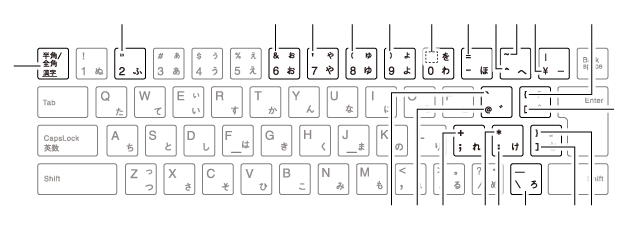
| 設定項目 | 設定値 | 説明 |
|---|---|---|
| Predesktop Authentication | Off 【On】 |
「On」に設定するとOSがロードされる前の指紋認証を有効にします。 |
| Security Mode |
【Normal】 High |
指紋認証に失敗したときにコンピュータ起動時に入力する、パスワードを選択します。
|
| Password Authentication※1 | Off 【On】 |
「Off」に設定すると、パスワード認証が使用できなくなります。 |
| Reset Fingerprint Data | Enter | 登録されている指紋データを削除します。 |
| 設定項目 | 設定値 | 説明 | |
|---|---|---|---|
| Security Chip Type | TPM 2.0 | セキュリティチップの種類を表示します。 | |
| Security Chip | Off 【On】 |
セキュリティチップの有効/無効を設定します。 | |
| Security Reporting Options※1 | |||
| SMBIOS Reporting | Off 【On】 |
「Off」に設定すると、SMBIOSデータの通知を無効にします。 | |
| Clear Security Chip※1 | Enter | セキュリティチップを初期化します。 | |
| Physical Presence for Clear※2 | Off 【On】 |
「Off」に設定すると、セキュリティチップが初期化される場合に、メッセージで確認しません。 | |
| 設定項目 | 設定値 | 説明 |
|---|---|---|
| Flash BIOS Updating by End-Users | Off 【On】 |
スーパバイザパスワードが設定されている場合、「Off」に設定すると、BIOS更新時にスーパバイザパスワードの入力が必要になります。 |
| Secure RollBack Prevention | Off 【On】 |
「Off」に設定すると、以前のバージョンへBIOSを戻すことができるようになります。 「On」に設定すると、以前のバージョンへBIOSを戻すことはできません。 |
| Windows UEFI Firmware Update | Off 【On】 |
Windows UEFI ファームウェア更新プラットフォームの有効/無効を設定します。 |
| 設定項目 | 設定値 | 説明 |
|---|---|---|
| Execution Prevention | Off 【On】 |
「On」に設定すると、ウイルスやワームから本機を保護します。 プログラムが正常に動作しない場合は、「Off」を選択してから再度「On」を選択してください。 |
| 設定項目 | 設定値 | 説明 |
|---|---|---|
| Kernel DMA Protection | Off 【On】 |
「Off」を選択すると、カーネルDMA保護機能を無効にします。 |
| Intel® Virtualization Technology※1※2 | Off 【On】 |
「Off」を選択すると、Intel® VT機能を無効にします。 |
| Intel® VT-d Feature※1※2 | Off 【On】 |
「Off」を選択すると、Intel® VT-d機能を無効にします。 |
| 設定項目 | 設定値 | 説明 |
|---|---|---|
| Wireless LAN※1 | Off 【On】 |
「Off」に設定すると、内蔵の無線LANを無効にします。 |
| Wireless WAN | Off 【On】 |
「Off」に設定すると、モバイルブロードバンドを無効にします。 |
| Bluetooth※1 | Off 【On】 |
「Off」に設定すると、内蔵のBluetoothを無効にします。 |
| USB Port | Off 【On】 |
「Off」に設定すると、本機のUSBコネクタ(Type-C、USB3.1対応、DisplayPort出力機能付き)を無効にします。 |
| Integrated Camera | Off 【On】 |
「Off」に設定すると、内蔵のWebカメラを無効にします。 |
| Integrated Audio | Off 【On】 |
「Off」に設定すると、内蔵のオーディオ機能(マイク/スピーカー)を無効にします。 |
| Microphone | Off 【On】 |
「Off」に設定すると、マイク入力(内蔵マイク/外付けマイク)を無効にします。 |
| Fingerprint Reader | Off 【On】 |
「Off」に設定すると、指紋認証を無効にします。 |
| ThunderboltTM 4 | Off 【On】 |
「Off」に設定すると、本機のUSBコネクタ(Type-C、Thunderbolt™ 4、USB 4対応、DisplayPort出力機能付き)を無効にします。 |
| 設定項目 | 設定値 | 説明 |
|---|---|---|
| Secure Boot | Off 【On】 |
Secure Boot機能の有効/無効を設定します。通常は「On」に設定してください。 |
| Secure Boot Mode | - | セキュアブートの状態を表示します。 |
| Secure Boot Key State | - | セキュアブートキーの状態を表示します。 |
| Reset to Setup Mode | Enter | 現在のプラットフォームのキーをクリアして、システムを「Setup Mode」にするために使用します。 「Setup Mode」で、独自のプラットフォームのキーをインストールし、Secure Boot署名データベースをカスタマイズできます。 |
| Restore Factory Keys | Enter | セキュアブートデータベース内のすべてのキーと証明書を工場出荷時の状態に復元するために使用します。 カスタマイズしたSecure Boot設定は消去され、Windows 10用の証明書を含む元の署名データベースとともに、デフォルトのプラットフォームキーが再構築されます。 |
| Clear All Secure Boot Keys | Enter | セキュアブートデータベース内のすべてのキーをクリアします。 |
| 設定項目 | 設定値 | 説明 |
|---|---|---|
| Device Guard |
【Off】 On |
Device Guard機能を有効/無効にします。 Device Guard機能を使用するとき以外は、設定値を変更しないでください。 |
| 設定項目 | 設定値 | 説明 |
|---|---|---|
| Secure wipe in App Menu |
Off 【On】 |
「On」に設定すると、「App Menu」に「Secure Wipe」が表示されます。 Secure Wipe機能を使用すると内蔵ストレージのデータを消去することができます。詳しくは、「Secure Wipe機能」をご覧ください。 |
Secure Wipeは内蔵ストレージのデータを消去する機能です。Secure Wipeは次の手順で行います。
「Boot Menu」が起動します。
以上で、Secure Wipeの手順は完了です。
設定値欄の【】で囲まれた値は、工場出荷時の設定です。
| 設定項目 | 設定値 | 説明 | |
|---|---|---|---|
| Boot※1 | |||
| Boot Priority Order | Windows Boot Manager USB CD USB FDD NVMe0 USB HDD PXE BOOT |
本機を起動するときに、OSを検索するデバイスの順番を設定します。
上にあるデバイスから検索し、OSが存在しないなどの理由で起動に失敗した場合は、次のデバイスを検索します。 デバイスの順番を変更するには、変更したいデバイスをクリックして、目的の場所にドラッグアンドドロップします。 |
|
| Excluded from Boot Priority Order | Other CD Other HDD |
OSの検索から除外したデバイスが表示されます。 | |
| Network Boot※1 | USB CD USB FDD NVMe0 USB HDD 【PXE BOOT】 Other CD Other HDD |
Wake On LAN機能で本機の電源を投入した場合に、優先して起動するデバイスを設定します。 | |
| Boot Mode |
【Quick】 Diagnostics |
|
|
| Option key Display | Off 【On】 |
「Off」に設定すると、起動画面にオプションキーメッセージが表示されなくなります。 | |
| Boot device List F12 Option | Off 【On】 |
「Off」に設定すると、BIOSセットアップユーティリティ起動時に【F12】を押しても、起動デバイスの一覧が表示されなくなります。 | |
| Boot Order Lock※1 |
【Off】 On |
「On」に設定すると、BIOSセットアップユーティリティ以外で、起動デバイスの優先順位を変更することができなくなります。 | |
本機の起動時に、OSを起動するデバイスを手動選択する場合は、次の手順で行います。
「Startup Interrupt Menu」が表示されます。
「Boot Menu」が表示されます。
「Boot Menu」が表示されます。
設定値欄の【】で囲まれた値は、工場出荷時の設定です。
| 設定項目 | 設定値 | 説明 |
|---|---|---|
| OS Optimized Defaults※1 | Off 【On】 |
使用するOSに最適な設定値を設定します。「On」から変更しないでください。 【F9】や「Load Setup Defaults」で工場出荷設定をロードしても、本設定は保持されます。 |